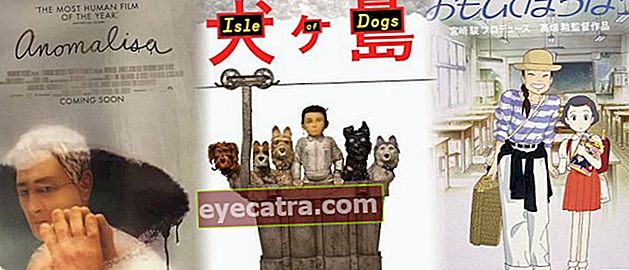økonomisk kvote! hvordan du bruker Samsung ultra datalagringsfunksjon på alle androider
Selv om det er enkelt, har mobil internettilgang fortsatt svakheter. Svakheten er kvoten, noe som betyr at du ikke kan være ekstravagant. For å ikke kaste bort dataene dine, la oss aktivere Samsungs Ultra Data Save-funksjon på smarttelefonen din!
Å få tilgang til internett i dagens tid er mye enklere fordi det kan gjøres via en smarttelefon. I motsetning til gamle dager, måtte du bruke et PCI-modem og kunne bare nås fra en datamaskin.
Selv om det er enkelt, har internettilgang fortsatt svakheter. Svakheten er kvoten, noe som betyr at du ikke kan være ekstravagant. For å ikke kaste bort dataene dine, la oss aktivere Samsungs Ultra Data Save-funksjon på smarttelefonen din!
- Hvordan lagre internettkvote når du bruker disse 5 populære Android-applikasjonene
- 7 måter å spare internettkvote for alle operatører, mest effektive!
- 7 måter å spare iPhone-datakvote på i noen få trinn
Hvordan bruke Samsungs Ultra Data Save-funksjon på alle Android-enheter
 Fotokilde: Bilde: Duwun
Fotokilde: Bilde: Duwun Nylig har Samsung gitt ut en ny funksjon som heter Ultra Data Save. Ved å bruke denne funksjonen kan du lagre internettkvote opp til 50%. Fra internettaktiviteter til surfing til å se på videoer, kan den lagres.
Men hvis vi ser lenger. Faktisk er Samsungs Ultra Data Save-funksjon en applikasjon Opera Maks integrert i operativsystemet. For det kan du også bruke denne funksjonen med følgende trinn ...
Fremgangsmåte for å bruke Samsungs Ultra Data Save-funksjon på alle Android-enheter
Trinn 1
Først og fremst laster du ned og installerer Android-applikasjonen som heter "Opera Max", kan du laste ned via følgende lenke.
 Opera Software LAST NED Browser Apps
Opera Software LAST NED Browser Apps Steg 2
Åpne programmet du nettopp har installert, fortsett med å klikke "Neste" og "Enig og fortsett".

Trinn 3
Fortsett med select "Lagre mobildata", og velg deretter "Start sparing".

Trinn 4
Gå tilbake til startsiden igjen. Velg deretter "Lagre WiFi-data", og velg deretter igjen "Start sparing".

Trinn 5
Gå tilbake til hjemmesiden igjen. Velg deretter "Personvernmodus", og velg deretter "Beskytte".

Trinn 6
Med trinnene ovenfor er Ultra Data Save-funksjonen, i likhet med en Samsung-smarttelefon, allerede aktiv. Du kan også overvåke hvor mye du sparte på fanen "I dag", "Denne måneden" og "Hele tiden".

Det er litt annerledes enn Samsungs. Hvor du bruker Samsung, kan du umiddelbart aktivere det med ett klikk på varslingslinjen. Men hvis det er en fordel, er det det samme. Lykke til!
Oh yeah, sørg også for at du leser internettrelaterte artikler eller andre interessante artikler fra 1S.